带共轭传热的功率逆变器:练习 6 - 分析结果
本练习介绍了如何在仿真期间及之后分析结果。要隐藏 CAD 曲面 (非流体域),请在  “CAD 主体”(CAD Bodies) 和
“CAD 主体”(CAD Bodies) 和  “Flow Analysis 主体”(Flow Analysis Bodies) 之间进行切换。通过在“图例”(Legend) 下拉菜单中选择“未选择”(No Selection) 来清除任何变量显示。单击
“Flow Analysis 主体”(Flow Analysis Bodies) 之间进行切换。通过在“图例”(Legend) 下拉菜单中选择“未选择”(No Selection) 来清除任何变量显示。单击  “XY 坐标图面板”(XYPlot Panel) 查看 XY 坐标图。
“XY 坐标图面板”(XYPlot Panel) 查看 XY 坐标图。
 “CAD 主体”(CAD Bodies) 和
“CAD 主体”(CAD Bodies) 和  “Flow Analysis 主体”(Flow Analysis Bodies) 之间进行切换。通过在“图例”(Legend) 下拉菜单中选择“未选择”(No Selection) 来清除任何变量显示。单击
“Flow Analysis 主体”(Flow Analysis Bodies) 之间进行切换。通过在“图例”(Legend) 下拉菜单中选择“未选择”(No Selection) 来清除任何变量显示。单击  “XY 坐标图面板”(XYPlot Panel) 查看 XY 坐标图。
“XY 坐标图面板”(XYPlot Panel) 查看 XY 坐标图。1. 要显示/隐藏选定的几何图元,请在视图面板中单击  “显示”(Show)。 “显示”(Show)。2. 要更改颜色配置,请单击“图例”(Legend) 中的  “更多”(More),然后在“蓝红”(Blue Red) 和“蓝紫”(Blue Purple) 之间做出选择。 “更多”(More),然后在“蓝红”(Blue Red) 和“蓝紫”(Blue Purple) 之间做出选择。 |
查看边界处的压力等值线
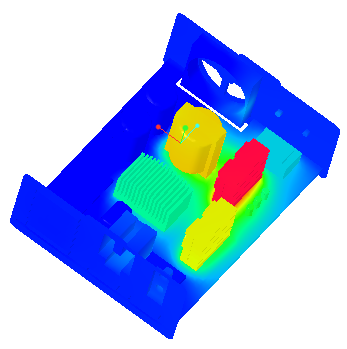 | 温度  K  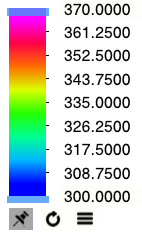 |
1. 选择“域”(Domains)。
2. 在  “打开/关闭视图属性”(Turn on/off view properties) 列表中,单击
“打开/关闭视图属性”(Turn on/off view properties) 列表中,单击  “隐藏所有曲面”(Hide all surfaces)、
“隐藏所有曲面”(Hide all surfaces)、 “隐藏所有网格”(Hide all grids) 和
“隐藏所有网格”(Hide all grids) 和  “隐藏所有轮廓”(Hide all outlines)。
“隐藏所有轮廓”(Hide all outlines)。
 “打开/关闭视图属性”(Turn on/off view properties) 列表中,单击
“打开/关闭视图属性”(Turn on/off view properties) 列表中,单击  “隐藏所有曲面”(Hide all surfaces)、
“隐藏所有曲面”(Hide all surfaces)、 “隐藏所有网格”(Hide all grids) 和
“隐藏所有网格”(Hide all grids) 和  “隐藏所有轮廓”(Hide all outlines)。
“隐藏所有轮廓”(Hide all outlines)。3. 在“域”(Domains) 下,选择除 POWERINVERTER_FLUID 和 CASING 之外的所有要素。在“视图”(View) 面板中,单击  “显示”(Show) 以显示所选域。
“显示”(Show) 以显示所选域。
 “显示”(Show) 以显示所选域。
“显示”(Show) 以显示所选域。4. 在“属性”面板的“视图”(View) 选项卡中,为“曲面”(Surface) 设置以下选项值:
◦ “保留绘图”(Keep drawing) -“是”(Yes)
◦ “网格”(Grid) - “否”(No)
◦ “轮廓”(Outline) - “否”(No)
◦ “变量”(Variable) -“温度:[K]:热量”(Temperature: [K] : Heat)
◦ “最小”(Min) - 300
◦ “最大”(Max) - 370
绘制出口边界处的温度
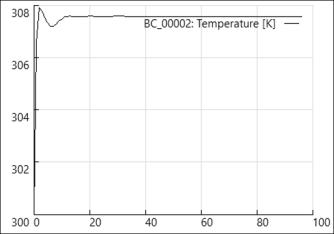
在 X 轴上:迭代
在 Y 轴上:温度
1. 在 Flow Analysis 树中,单击 > 。
2. 选择 BC_00002。
3. 单击  “XY 坐标图”(XYPlot)。新要素 xyplot1 将显示在 Flow Analysis 树中的 > 下
“XY 坐标图”(XYPlot)。新要素 xyplot1 将显示在 Flow Analysis 树中的 > 下
 “XY 坐标图”(XYPlot)。新要素 xyplot1 将显示在 Flow Analysis 树中的 > 下
“XY 坐标图”(XYPlot)。新要素 xyplot1 将显示在 Flow Analysis 树中的 > 下4. 单击 xyplot1。
5. 在“属性”(Properties) 面板的“视图”(View) 选项卡中,对于“曲面”(Surface),将“变量”(Variable) 设置为“温度”(Temperature)。
6. 根据需要单击“运行”(Run) 组中的  “停止”(Stop) 和
“停止”(Stop) 和  “运行”(Run)。
“运行”(Run)。
 “停止”(Stop) 和
“停止”(Stop) 和  “运行”(Run)。
“运行”(Run)。